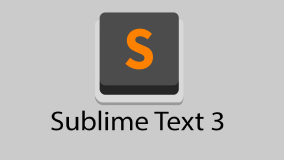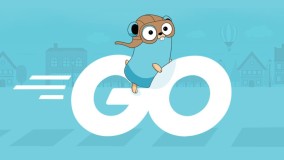Sublime Text 代码编辑器的优点:
- 跨平台,在Linux、OS X和Windows下均可使用
- 支持大量插件,其中Python Shell的功能非常实用
- 分屏操作方便,大量快捷键
官网
windows安装:
本地下载:Sublime Text Build 3143 x64 Setup
Ubuntu安装:
apt
Install the GPG key:
wget -qO - https://download.sublimetext.com/sublimehq-pub.gpg | sudo apt-key add -Ensure apt is set up to work with https sources:
sudo apt-get install apt-transport-httpsSelect the channel to use:
Stable
echo "deb https://download.sublimetext.com/ apt/stable/" | sudo tee /etc/apt/sources.list.d/sublime-text.listDev
echo "deb https://download.sublimetext.com/ apt/dev/" | sudo tee /etc/apt/sources.list.d/sublime-text.listUpdate apt sources and install Sublime Text
sudo apt-get update
sudo apt-get install sublime-text配置Python IDE
- 安装Package Control
通过View->Show Console菜单打开命令行,粘贴如下代码:
import urllib.request,os; pf = 'Package Control.sublime-package'; ipp = sublime.installed_packages_path(); urllib.request.install_opener( urllib.request.build_opener( urllib.request.ProxyHandler()) ); open(os.path.join(ipp, pf), 'wb').write(urllib.request.urlopen( 'http://sublime.wbond.net/' + pf.replace(' ','%20')).read())- 使用方法:
快捷键 Ctrl+Shift+P(菜单 – Tools – Command Paletter),输入 install 选中Install Package并回车,输入或选择你需要的插件回车就安装了(注意左下角的小文字变化,会提示安装成功)。

- 安装 SublimeREPL(在Sublime中调用Python)
Ctrl+shift+p 键入 install packages,稍等片刻后(多等一会儿) 键入 SublimeREPL 安装即可(注意:是在下落菜单中选择)

安装过程的完成没有提示,通过选项Tools->SublimeREPL->Python就可以看到效果了
- 键位绑定
当然每次通过Tools->SublimeREPL->Python这样的方式比较繁琐
将这样的操作和一个按键如F1绑定后,就会方便很多啦
e.g.打开Preferences->Key Bindings-User,复制以下代码:
F1:运行Py程序;F2:打开Python Shell
{"keys":["f2"],
"caption": "SublimeREPL: Python",
"command": "run_existing_window_command",
"args":
{"id": "repl_python",
"file": "config/Python/Main.sublime-menu"}},
{"keys":["f1"],
"caption": "SublimeREPL: Python - RUN current file",
"command": "run_existing_window_command",
"args":
{"id": "repl_python_run",
"file": "config/Python/Main.sublime-menu"}}
安装乱码处理插件:
Sublime Text 是一款既简洁又强大的文本编辑器,然而其默认采用UTF8编码,这就造成了许多采用GBK编码的文件里的中文显示为乱码。
- 安装包管理器(如果已经执行上面设置Python IDE,可跳过)
使用Ctrl+~快捷键或者通过View->Show Console菜单打开命令行,粘贴如下代码
import urllib.request,os; pf = 'Package Control.sublime-package'; ipp = sublime.installed_packages_path(); urllib.request.install_opener( urllib.request.build_opener( urllib.request.ProxyHandler()) ); open(os.path.join(ipp, pf), 'wb').write(urllib.request.urlopen( 'http://sublime.wbond.net/' + pf.replace(' ',' ')).read())顺利的话,此时就可以在Preferences菜单下看到Package Settings和Package Control两个菜单了
- 调用ctrl+shift+p,输入:install package,回车,在稍后(多等一会儿)弹出的安装包框中搜索:ConvertToUTF8或者GBK Encoding Support,选择点击安装